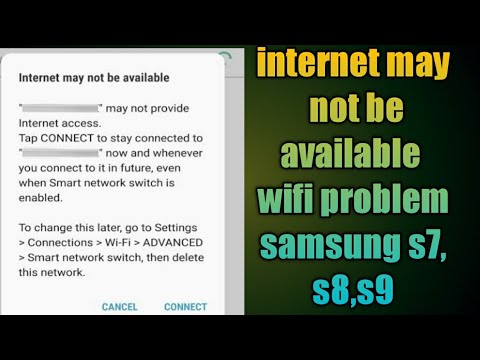
Zawartość
Jeśli używasz Androida od jakiegoś czasu, prawdopodobnie napotkałeś co najmniej jeden problem z Wi-Fi. W dzisiejszym artykule spróbujemy rozwiązać problem błędu „Internet może być niedostępny” w Galaxy S10 Wi-Fi. Jeśli Twój S10 wydaje się podłączony do Wi-Fi, ale nie może korzystać z połączenia internetowego, ten post powinien ci pomóc.
Zanim przejdziemy dalej, przypominamy, że jeśli szukasz rozwiązania własnego problemu z #Androidem, możesz skontaktować się z nami, korzystając z linku podanego na dole tej strony. Opisując swój problem, podaj jak najwięcej szczegółów, abyśmy mogli łatwo znaleźć odpowiednie rozwiązanie. Jeśli możesz, dołącz dokładne komunikaty o błędach, aby dać nam pomysł, od czego zacząć. Jeśli wypróbowałeś już kilka kroków rozwiązywania problemów przed wysłaniem do nas e-maila, pamiętaj o ich podaniu, abyśmy mogli pominąć je w naszych odpowiedziach.
Jak naprawić błąd „Internet może być niedostępny” Galaxy S10 wifi
Czy pojawia się błąd „Internet może być niedostępny”, gdy Galaxy S10 łączy się z Wi-Fi? Ten post powinien pomóc Ci rozwiązać ten problem. Wykonaj poniższe czynności.
Internet może być niedostępny. Poprawka 1: Sprawdź, czy Wi-Fi działa
Jeśli ostatnio masz problemy z domowym Wi-Fi, istnieje prawdopodobieństwo, że problem nie pochodzi z telefonu Galaxy S10, ale z Twojej własnej sieci Wi-Fi. Może występować problem z routerem lub dostawcą usług internetowych. Tak więc pierwszą rzeczą, którą chcesz zrobić, jest sprawdzenie, czy samo wifi działa dobrze. Możesz podłączyć S10 do innej znanej działającej sieci Wi-Fi lub sprawdzić Wi-Fi za pomocą innego urządzenia bezprzewodowego. Jeśli masz inny telefon lub laptop, możesz go użyć do sprawdzenia stanu swojego Wi-Fi. Jeśli drugie urządzenie łączy się z Internetem za pomocą Wi-Fi, musisz kontynuować rozwiązywanie problemów z urządzeniem poniżej. Jeśli jest inaczej, skontaktuj się ze swoim dostawcą usług internetowych, aby uzyskać pomoc w naprawie sieci Wi-Fi.
Internet może być niedostępny. Poprawka 2: Wykonaj cykl zasilania sieciowego
Jeśli masz pewność, że Wi-Fi działa normalnie, następnym krokiem rozwiązywania problemów jest odświeżenie sieci. Czasami może to działać, umożliwiając nowym urządzeniom połączenie się z routerem lub ponowne połączenie starych, wcześniej podłączonych. Aby wykonać ten krok, musisz najpierw odłączyć modem lub router od gniazda zasilania na około 10 sekund. Powinno to umożliwić urządzeniu odświeżenie systemu. Jeśli między routerem a telefonem znajdują się inne urządzenia bezprzewodowe, takie jak wzmacniacze sygnału Wi-Fi, odłącz je również na ten sam czas. Gdy czas minie, najpierw włącz modem / router, a następnie inne urządzenia w sieci. Jeśli nie masz dodatkowych urządzeń do modemu lub routera, po prostu je zignoruj. Po prostu wyłącz router na 10 sekund.
Internet może być niedostępny. Poprawka 3: Wymuszony restart
Na swoim urządzeniu chcesz się upewnić, że również uruchomisz je ponownie. Sugerujemy wykonanie miękkiego resetu zamiast zwykłego restartu, aby również wyczyścić pamięć RAM. Miękki reset jest odpowiednikiem wyciągnięcia baterii w starszych urządzeniach. Oto jak to się robi:
- Naciśnij i przytrzymaj przyciski zasilania + zmniejszania głośności przez około 12 sekund lub do wyłączenia zasilania urządzenia. Uwaga: poczekaj kilka sekund, aż pojawi się ekran Maintenance Boot Mode.
- Na ekranie Maintenance Boot Mode wybierz Normal Boot. Uwaga: użyj przycisków głośności, aby przełączać dostępne opcje, oraz lewego dolnego przycisku (poniżej przycisków głośności), aby wybrać. Resetowanie może potrwać do 90 sekund.
- Jeśli ekran Maintenance Boot Mode nie pojawi się, oznacza to, że Twoje urządzenie go nie ma. Po prostu poczekaj, aż urządzenie całkowicie się wyłączy.
Internet może być niedostępny. Poprawka 4: Odłącz Wi-Fi
Odłączenie lub zapomnienie Wi-Fi to podstawowy krok rozwiązywania problemów z Wi-Fi. Robiąc to, zmuszasz urządzenie do aktualizacji danych Wi-Fi (nazwa użytkownika, hasło, ustawienia). Połączenia Wi-Fi mogą stać się wadliwe, jeśli są ustawienia, które należy zmienić. Zmuszając telefon do rozłączenia i ponownego połączenia, te nowe ustawienia zostaną wdrożone. Przed odłączeniem się od Wi-Fi upewnij się, że znasz hasło, aby nie powodować żadnych problemów podczas późniejszego ponownego połączenia.
Aby odłączyć się od Wi-Fi:
- Pociągnij w dół pasek powiadomień z góry ekranu.
- Dotknij i przytrzymaj Wi-Fi.
- Wybierz swoją sieć Wi-Fi.
- Stuknij przycisk Zapomnij.
Po zapomnieniu i ponownym połączeniu się z siecią Wi-Fi ponownie sprawdź problem.
Internet może być niedostępny. Poprawka 5: Aktualizuj urządzenie
Występują błędy lub usterki, które mogą wymagać zmian w oprogramowaniu lub kodach aplikacji. Aby zmniejszyć ryzyko wystąpienia problemów, zawsze warto aktualizować urządzenie. Możesz to zrobić, zawsze pobierając i instalując aktualizacje Androida, operatora lub aplikacji, gdy tylko się pojawią. Domyślnie Twój S10 powinien powiadamiać Cię o wszelkich aktualizacjach, więc wszystko, co musisz zrobić, to dotknąć powiadomienia i kontynuować aktualizację.
W przypadku aplikacji sklep Google Play to miejsce, w którym można je ręcznie zaktualizować. Po prostu otwórz aplikację Sklep Play, przejdź do menu Ustawienia, dotknij Moje aplikacje i gry i naciśnij AKTUALIZUJ WSZYSTKO.
Jeśli masz aplikacje pobrane poza Sklep Play, Twoim zadaniem jest ich aktualizowanie. Jeśli nie wiesz, jak zaktualizować konkretną aplikację innej firmy, skontaktuj się z jej programistą.
Internet może być niedostępny. Poprawka 6: Zresetuj ustawienia sieciowe
Innym podstawowym rozwiązaniem problemu z oprogramowaniem, które możesz zrobić w tym przypadku, jest wyczyszczenie bieżących ustawień sieciowych. Może to czasami zadziałać w przypadkach, gdy występuje błąd sieciowy spowodowany nieprawidłowymi ustawieniami lub zmiany, które nie działają. Oto jak to zrobić:
- Otwórz aplikację Ustawienia.
- Kliknij Zarządzanie ogólne.
- Stuknij Resetuj.
- Stuknij Resetuj ustawienia sieciowe.
- Stuknij Resetuj ustawienia, aby potwierdzić.
Internet może być niedostępny. Poprawka 7: Sprawdź Wi-Fi w trybie awaryjnym
Aplikacja innej firmy może czasami zakłócać działanie systemu Android i powodować problem. Aby sprawdzić, czy ostatnio zainstalowałeś złą aplikację, uruchom urządzenie w trybie awaryjnym. W tym trybie wszystkie aplikacje innych firm zostaną zawieszone. Jeśli więc Internet może być niedostępny, błąd nie pojawia się, gdy S10 działa w trybie awaryjnym, jest to wyraźna wskazówka, że problem dotyczy złej aplikacji.
Oto jak uruchomić komputer w trybie awaryjnym:
- Naciśnij i przytrzymaj przycisk zasilania, aż pojawi się okno wyłączania, a następnie zwolnij.
- Dotknij i przytrzymaj Wyłącz, aż pojawi się monit trybu awaryjnego, a następnie zwolnij.
- Aby potwierdzić, kliknij Tryb awaryjny.
- Proces może zająć do 30 sekund.
- Po ponownym uruchomieniu w lewym dolnym rogu ekranu głównego pojawia się „Tryb awaryjny”.
Pamiętaj, że aplikacje innych firm są wyłączone w tym trybie, więc możesz użyć wstępnie zainstalowanych aplikacji. Jeśli problem z ekranem dotykowym nie pojawia się w trybie awaryjnym, oznacza to, że przyczyną problemu jest zła aplikacja. Odinstaluj ostatnio zainstalowaną aplikację i sprawdź, czy to naprawi. Jeśli problem nie ustąpi, użyj procesu eliminacji, aby zidentyfikować nieuczciwą aplikację. Oto jak:
- Uruchom w trybie awaryjnym.
- Sprawdź problem.
- Po potwierdzeniu, że winę ponosi aplikacja innej firmy, możesz rozpocząć odinstalowywanie aplikacji indywidualnie. Sugerujemy, aby rozpocząć od ostatnio dodanych.
- Po odinstalowaniu aplikacji uruchom ponownie telefon w trybie normalnym i sprawdź, czy nie ma problemu.
- Jeśli Twój S10 nadal sprawia problemy, powtórz kroki 1-4.
Internet może być niedostępny poprawka nr 8: Wyczyść telefon
Nie sądzimy, że kiedykolwiek osiągniesz ten punkt, ale jeśli problem nadal występuje po wykonaniu wszystkich powyższych rozwiązań, coś musi być nie tak z oprogramowaniem lub sprzętem. Aby sprawdzić, czy to problem z oprogramowaniem, spróbuj przywrócić ustawienia fabryczne urządzenia. Pamiętaj, aby najpierw wykonać kopię zapasową swoich danych osobowych, zanim je wyczyścisz.
Aby przywrócić ustawienia fabryczne S10:
Metoda 1: Jak wykonać twardy reset w telefonie Samsung Galaxy S10 za pomocą menu Ustawienia
- Utwórz kopię zapasową swoich danych osobowych i usuń swoje konto Google.
- Otwórz aplikację Ustawienia.
- Przewiń i kliknij Zarządzanie ogólne.
- Stuknij Resetuj.
- Wybierz Przywracanie danych fabrycznych z podanych opcji.
- Przeczytaj informacje, a następnie dotknij Resetuj, aby kontynuować.
- Stuknij Usuń wszystko, aby potwierdzić czynność.
Metoda 2: Jak wykonać twardy reset w telefonie Samsung Galaxy S10 za pomocą przycisków sprzętowych
- Jeśli to możliwe, z wyprzedzeniem utwórz kopię zapasową swoich danych osobowych. Jeśli problem uniemożliwia Ci to, po prostu pomiń ten krok.
- Ponadto chcesz się upewnić, że usuniesz swoje konto Google. Jeśli problem uniemożliwia Ci to, po prostu pomiń ten krok.
- Wyłącz urządzenie. To jest ważne. Jeśli nie możesz go wyłączyć, nigdy nie będzie można uruchomić systemu w trybie odzyskiwania. Jeśli nie możesz regularnie wyłączać urządzenia przyciskiem zasilania, zaczekaj, aż bateria telefonu się wyczerpie. Następnie ładuj telefon przez 30 minut przed uruchomieniem w trybie odzyskiwania.
- Naciśnij i przytrzymaj jednocześnie przycisk zwiększania głośności i przycisk Bixby.
- Przytrzymując klawisze zwiększania głośności i Bixby, naciśnij i przytrzymaj przycisk zasilania.
- Pojawi się menu ekranu odzyskiwania. Kiedy to zobaczysz, zwolnij przyciski.
- Naciskaj przycisk zmniejszania głośności, aż zaznaczysz „Wipe data / factory reset”.
- Naciśnij przycisk zasilania, by wybrać „Wipe data / factory reset”.
- Użyj przycisku zmniejszania głośności, aby podświetlić opcję Tak.
- Naciśnij przycisk zasilania, aby potwierdzić przywrócenie ustawień fabrycznych.
Uzyskaj pomoc techniczną Samsung
Jeśli problem nie ustąpi po wyczyszczeniu S10, możesz założyć, że przyczyną jest zły sprzęt. Odwiedź lokalne centrum serwisowe Samsung, aby sprawdzić i naprawić urządzenie.
Jeśli uznasz ten post za pomocny, pomóż nam, przekazując wiadomość swoim znajomym. TheDroidGuy jest również obecny w sieci społecznościowej, więc możesz chcieć wchodzić w interakcje z naszą społecznością na naszych stronach na Facebooku i Twitterze.


